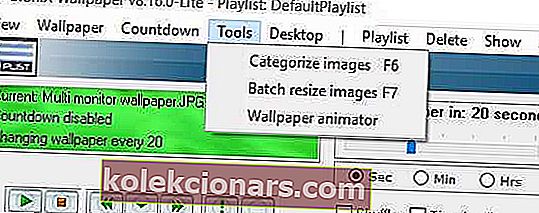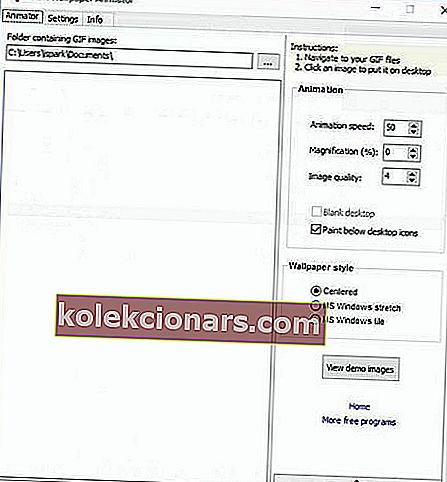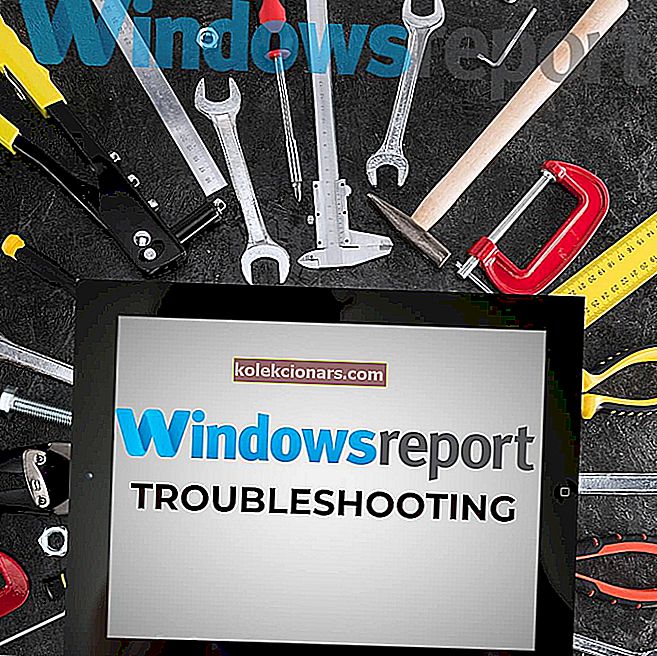- Kui olete oma arvuti staatilisest taustast väsinud, peaksite teadma, et elavama tausta saamiseks on tõesti lihtne meetod, kasutades taustaks GIF-i.
- Selleks vajate kolmanda osapoole rakendust nimega BioniX. Lisaks on ka teisi rakendusi, näiteks Wallpaper Engine, mis võimaldab teil töölaua taustana videoid kasutada.
- Meil on palju Windows 10 juhendeid operatsioonisüsteemi kohandamiseks oma isikliku maitse järgi. Nende kontrollimiseks minge meie Windowsi teadmiste lehele.
- Windowsi ja muude rakendustega seotud probleemide lahendamiseks peaksite kaaluma meie tehniliste õpetuste lehe järjehoidjatesse lisamist, kuhu me kogu aeg näpunäiteid postitame.

Kui olete oma arvuti staatilisest taustast väsinud, peaksite teadma, et elavama tausta saamiseks on tõesti lihtne meetod, kasutades taustaks GIF-i. GIF-i määramine taustaks pole nii keeruline, kui arvate, ja tänases artiklis näitame teile, kuidas seda teha.
Kas ma saan oma arvuti taustaks määrata GIF-i?
Windows 10 on kahtlemata kõigi aegade parim Windows, värvikas, kohandatav, ühesõnaga pole midagi ette heita. Aga mis oleks, kui me tahaksime isikupärastamise osas piire nihutada? Isikupärastamisest rääkides, kas poleks tore seadistada taustaks animeeritud GIF?
Vaikimisi ei toeta Windows 10 GIF-pilte töölaua taustpildina. Sellest piirangust möödahiilimiseks peame lootma kolmandate osapoolte programmidele. Teid võib aidata mitu tööriista, kuid parimad neist on Stardock DeskScapes ja BioniX. Kuigi DeskScapes on tasuline tarkvara, saame kasutada BioniX-i, mis on tasuta ja töötab väga hästi.
Kuidas seadistada GIF taustaks Windows 10?
Kasutage BioniXi taustapilti
- Kõigepealt laadige alla BioniX Wallpaper ja installige see.
- Enne tarkvara käivitamist veenduge, et olete alla laadinud või loonud mõned hea kvaliteediga GIF-pildid.
- Avage tarkvara BioniX ja klõpsake menüüd Tööriistad .
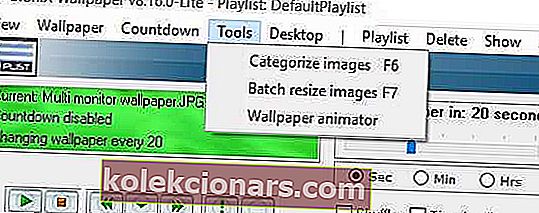
- Nüüd valige suvand Tapeet animaator ja avaneb aken, nagu allpool näidatud:
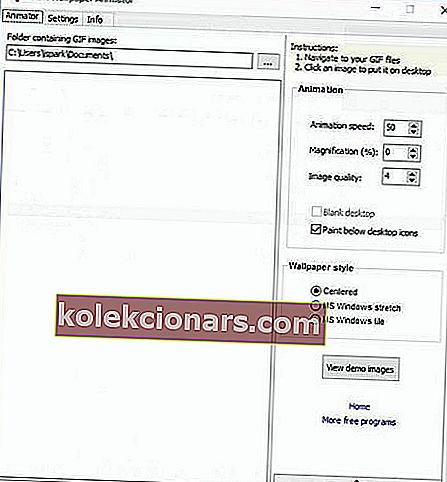
- Leidke kaust, kuhu teie GIF-pildid on salvestatud. Valige rakendus, mida soovite rakendada, reguleerides selliseid sätteid nagu Kiireanimatsioon, Suurendus jne.
- Nüüd näete efekti nupuga Kuva demopildid .
- Märkus . GIF-i taustade kasutamiseks on vaja, et BioniX-programm töötaks. Samuti saate määrata, et rakendus käivitub automaatselt Windowsiga.
Kuidas määrata GIF taustaks Windows 7
Nii nagu Windows 10, pole ka Windows 7-l GIF-taustade tuge. Kuid see toetab pildi pööramist, nii et saate selle lahenduse abil luua animeeritud tausta.
- Looge piltide kaust ja teisaldage kõik pildid, mida soovite animeeritud tausta jaoks kasutada.
- Nüüd paremklõpsake töölaual ja valige suvand Kohanda .
- Vasakus alanurgas peate klõpsama töölaua taustal .
- Klõpsake nuppu Sirvi ja valige pildid, mida soovite kasutada.
- Muudatuste salvestamiseks klõpsake nuppu OK .
- Vajadusel reguleerige oma piltide suurust.
- Animatsiooni sujuvaks muutmiseks peate määrama väikese pöörlemisintervalli.
- Salvestage muudatused.
Lisaks on teil võimalus kasutada ka Okozo töölauakomplekti , mis võimaldab teil hõlpsasti saada palju kenamat efekti. 2,7 Mb programmi on tõesti lihtne installida ja selle seadistamiseks peate lihtsalt järgima neid samme.
- Käivitage rakendus.
- Okozo töölaud pakub teile rida kategooriaid, sealhulgas abstraktne, koomiks, filmid, galeriid, interaktiivne jne.
- Valige soovitud kategooria ja vajalik pistikprogramm.
- Allalaadimisprotsess algab nüüd.
- Protseduuri lõpus küsib programm teilt, kas soovite taustapildi aktiveerida, nii et kinnitage see kindlasti.
Kokkuvõtteks tuleb öelda, et ükskõik millise protseduuri valite oma Windows 7 tausta animeerimiseks, kannatab süsteem paratamatult jõudluse osas. See tähendab, et seda näpistamist on eelistatav rakendada ainult siis, kui teil on hea protsessor, suurepärane spetsiaalne GPU ja ilmselt üsna suur RAM.
Kui teile meeldis juhend, ärge kartke seda kommenteerida või andke meile teada, milliseid meetodeid kasutate GIF-i taustaks seadmiseks Windows 10-s.
KKK: töölaua tausta animeerimine gifi või filmiga
- Kas saate GIF-i määrata taustaks Windows 10?
Jah, kuigi see pole Windowsi funktsioon, on selles juhendis näidatud lahendus.
- Kuidas seadistada GIF töölaua taustaks?
Nagu selles lihtsas õpetuses näidatud, saate spetsiaalse rakenduse abil GIF-i töölaua taustana seadistada.
- Kuidas teha GIF-iks oma lukustuskuva Windows 10?
Ehkki teil ei saa Windows 10-s animeeritud lukustuskuva olla, saate lukustuskuvaks slaidiseansi seada, selle välja lülitada või oma kontopildiks lühikese video. Selleks minge Seaded> Kontod> Looge oma pilt [kaamera] ja lülitage veebikaamera videole. Konto pildina toimimiseks võite salvestada lühikese 5-sekundilise video.
- Kas teil on Windows 10-s animeeritud taustapilte?
Windows 10 ei toeta seda funktsiooni vaikimisi, kuid saate animeeritud töölaua seadistada Wallpaper Engine abil.
Toimetaja märkus: see postitus avaldati algselt 2019. aasta aprillis ja seda on värskuse, täpsuse ja igakülgsuse huvides hiljem uuendatud ja ajakohastatud märtsis 2020.